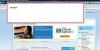يؤدي ضبط حجم ملف MP3 إلى توفير مساحة على الأجهزة المحمولة دون التضحية بالمحتوى.
حقوق الصورة: XiXinXing / XiXinXing / جيتي إيماجيس
يعتمد حجم ملف ملف صوتي MP3 بشكل أساسي على كيفية تشفيره وأخذ عينات منه. مع الجرأة، يمكن تعديل خيارات التشفير وأخذ العينات لأي ملف MP3 لتقليل حجم الملف وتسهيل مشاركته والاستمتاع به على أجهزتك المفضلة.
برنامج تشفير MP3 عرجاء
قبل أن تبدأ في تقليل حجم ملفات MP3 ، قم بتنزيل وتثبيت ملف برنامج تشفير MP3 عرجاء. بينما يمكن استخدام Audacity لتحرير ملفات MP3 الموجودة وتصديرها إلى تنسيقات أخرى خارج الصندوق ، إلا أنها لا تنشئ ملفات MP3 أصلاً. يضيف مشفر LAME القدرة على حفظ الملفات بصيغة MP3 ، سواء عند تغيير خصائص ملف MP3 موجود أو عند إنشاء مشروع جديد لحفظه بتنسيق MP3.
فيديو اليوم
تقليل معدل العينة
يمثل معدل العينة عدد العينات المنقولة في الثانية في التدفق الصوتي ، ويحدد بفعالية النطاق بين أعلى وأدنى تردد صوت في الملف. تعيّن Audacity المشاريع بمعدل أخذ عينات افتراضي يبلغ 44.1 كيلو هرتز للحصول على أفضل جودة ، ولكن يمكن لإعدادات التردد الأقل أن تقلل في كثير من الأحيان الحجم الإجمالي للملف. كلما انخفض عرض النطاق الترددي ، قل المحتوى عالي التردد الذي يحتفظ به الملف ، مما قد يؤثر بشكل كبير على تجربة الاستماع لديك. لضبط معدل أخذ العينات ، انقر فوق
يحرر من شريط القوائم ، متبوعًا بـ التفضيلات. يختار جودة من القائمة ، ثم استخدم معدل العينة الافتراضي و تنسيق العينة الافتراضي القوائم المنسدلة لضبط أخذ العينات. ستؤدي الأرقام المنخفضة في كل منها إلى تقليل حجم الملف ، وكذلك تقليل جودة الصوت. على سبيل المثال ، ينتج الإعداد 44.1 كيلو هرتز جودة صوت القرص المضغوط ، بينما يبدو 8 كيلو هرتز مثل الصوت عبر الهاتف.تحويل ستيريو إلى أحادي
لا يؤثر تحويل صوت الاستريو إلى صوت أحادي بشكل مباشر على حجم ملف ملف MP3 ، ولكنه يمكن أن يحسن جودة الصوت للمنتج النهائي. عند نفس معدل البت ، تقدم الملفات المشفرة بالأحادية دائمًا دقة صوت أعلى من الملفات المشفرة في الاستريو لأن البيانات المتاحة لا يلزم تقسيمها بين مسارين. لتحويل المسار إلى مسار أحادي ، انقر على القائمة المنسدلة لمسار الاستريو ، الموجودة على يسار الرسم البياني لشكل الموجة الزرقاء. يختار تقسيم ستيريو إلى أحادي من القائمة لتقسيم المسار الفردي إلى مسارين أحاديين. انقر المسارات، تليها ميكس و رندر لدمج المسارين في مسار أحادي واحد. انقر على X* على المسارين الأصليين لحذفهما ، مع ترك المسار الأحادي المختلط فقط.
تقليل معدل البت
يحدد معدل البت مقدار البيانات المخصصة لكل ثانية من وقت تشغيل الملف. عادةً ما تعادل معدلات البت الأعلى مسارات صوتية عالية الجودة ، ولكنها تعادل أيضًا ملفات أكبر. أعلى إعداد متاح في Audacity هو 320 كيلوبت في الثانية ، بينما أقله هو 8 كيلوبت في الثانية. اعتمادًا على جودة التسجيل الأصلي ونوع السماعات أو سماعات الرأس التي تستخدمها ، يجب أن يوفر أي شيء يبدأ من 128 كيلو بت في الثانية صوتًا بجودة قريبة من القرص المضغوط. أقل من 128 كيلوبت في الثانية ، تزداد فرص التشويه وفقدان نطاق الصوت الديناميكي - بمعدل 8 كيلوبت في الثانية ، قد يكون الصوت مشوهًا بحيث يتعذر التعرف عليه. لتغيير معدل نقل بيانات الملف ، حدد ملف من القائمة ، يليه تصدير الصوت. يختار ملفات MP3 من حفظ كنوع القائمة المنسدلة ، ثم انقر فوق خيارات وحدد معدل البت المطلوب من ملف جودة اسقاط. يختار نعم وأخيرا يحفظ لبدء تشفير الملف بمعدل البت الجديد.